V tem članku vam bom pokazal, kako uporabljati ettool ukaz v Linuxu. Za predstavitev bom uporabil Debian 9 Stretch. Toda vsaka sodobna distribucija Linuxa bi morala delovati. Začnimo.
Preverjanje razpoložljivosti etola:
V večini primerov, ettool mora biti že nameščen v vaši najljubši distribuciji Linuxa. Lahko preverite, ali ettool je nameščen že z naslednjim ukazom:
$ sudo ethtool --verzijaKot lahko vidite, etol 4.8 je nameščen na mojem računalniku Debian 9 Stretch.

Če vidite napako, potem ettool morda ni nameščen v vašem računalniku. Lahko namestite ettool zelo enostavno v vaši najljubši distribuciji Linuxa. Pokazal vam bom, kako namestiti ettool o Ubuntu, Debian, RHEL 7 in CentOS 7 v naslednjih oddelkih tega članka spodaj.
Nameščanje ethtool v Ubuntu in Debian:
ettool je na voljo v uradnem repozitoriju paketov Ubuntu in Debian. Namestitev je torej zelo enostavna.
Najprej posodobite predpomnilnik repozitorija paketov APT z naslednjim ukazom:
$ sudo apt posodobitevZdaj namestite ettool z naslednjim ukazom:
$ sudo apt namestite ethtool -yNamestitev ethtool-a na CentOS 7 in RHEL 7:
ettool je na voljo v uradnem skladišču paketov CentOS 7 in RHEL 7. Namestite ga lahko zelo enostavno.
Najprej posodobite predpomnilnik YUM z naslednjim ukazom:
$ sudo yum makecacheNa koncu namestite ettool z naslednjim ukazom:
$ sudo yum namestite ethtool -yPrikaz informacij o omrežni vmesniški kartici z ettool:
Prikažete lahko informacije o omrežnih vmesniških karticah (NIC), ki so povezane z računalnikom ettool uporabnost. Za to potrebujete ime omrežnega vmesnika kartice omrežnega vmesnika (NIC).
V Linuxu so vsaki kartici omrežnega vmesnika (NIC) dodeljena unikatna imena, kot je eth0, ens32 itd.
Najprej poiščite dodeljena imena vseh razpoložljivih omrežnih vmesnikov računalnika z naslednjim ukazom:
$ sudo ip link showKot lahko vidite, imam na računalnik priključeni le dve omrežni kartici (NIC). Če jih imate več, se mora prikazati tukaj. Dodeljena imena mojih omrežnih vmesnikov so ens33 in enx00e04c42a3fe oz. Tvoji bi morali biti drugačni. Toda zabeležite si jih, saj jih boste odslej potrebovali.
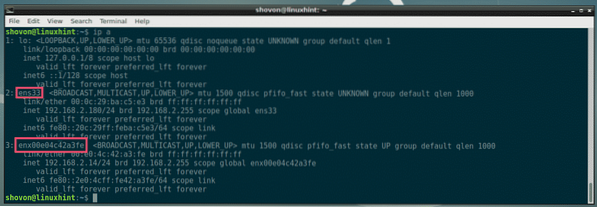
Zdaj, da prikažemo več informacij o omrežni kartici (recimo enx00e04c42a3fe) s ettool, zaženite naslednji ukaz:
$ sudo ethtool enx00e04c42a3feKot lahko vidite, veliko informacij o omrežni kartici enx00e04c42a3fe je naveden tukaj.
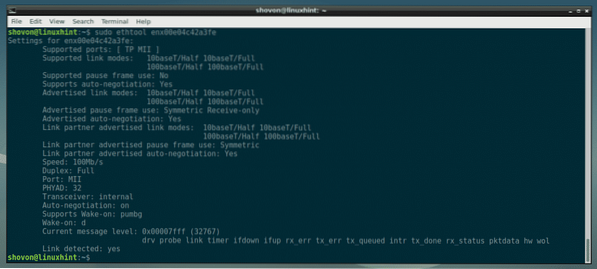
Na primer, tukaj so prikazani podprti načini povezave vaše NIC.

Trenutno sta prikazana tudi trenutno uporabljeni način obojestranskega tiskanja in hitrost. Kot lahko vidite, je povezan v načinu dupleksa s hitrostjo 100 Mbps.

Od tu lahko ugotovite tudi, ali vaša omrežna kartica podpira samodejna pogajanja. Če je omogočeno samodejno pogajanje, vaš NIC izbere način naključne povezave iz enega od svojih podprtih načinov povezave, odvisno od usmerjevalnika ali preklopnih vrat, s katerimi je povezan.

Preverjanje, kateri gonilnik uporablja vaša omrežna kartica:
Prav tako lahko preverite, s katerim gonilnikom uporablja vaš NIC ettool ukaz.
Na primer, da preverite gonilnik, ki ga uporablja eden od vaših omrežnih kartic (recimo enx00e04c42a3fe), teči ettool ukaz, kot sledi:
$ sudo ethtool -i enx00e04c42a3feKot lahko vidite, moj enx00e04c42a3fe NIC uporablja gonilnik Realtek r8152 različice 1.08.7. Vaša je lahko drugačna.
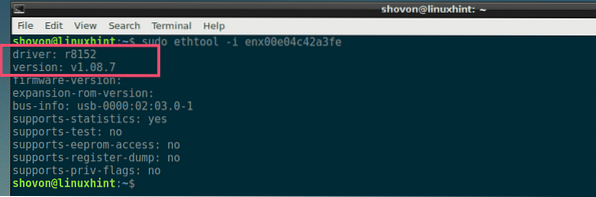
Prikaz statistike uporabe omrežja z ettool:
Ugotovite lahko, koliko paketov je NIC poslal (Tx ali odposlal) in prejel (Rx ali prejel) z uporabo ettool. Ugotovite lahko tudi, koliko teh paketov je trčilo, napake pri prenosu (Tx) in napake sprejemnika (Rx) in še veliko več.
Če želite prikazati svojo omrežno kartico (recimo enx00e04c42a3fe) statistika, zaženi ettool kot sledi:
$ sudo ethtool -S enx00e04c42a3feKot lahko vidite, se prikaže veliko statističnih podatkov o vaši NIC.
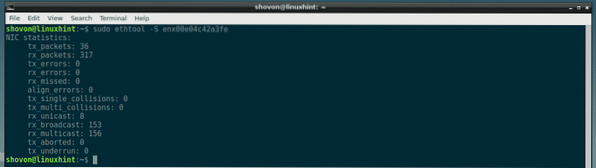
NIC utripa z uporabo etola:
Utripanje NIC-a morda zveni neuporabno. Toda predstavljajte si primer, ko ima vaš računalnik veliko omrežnih vmesnikov. Kako bi vedeli, katerim vratom je določeno ime omrežnega vmesnika? No, samo utripajte vsak omrežni vmesnik in se sami prepričajte o uporabi ettool. Preprosto!
Utripati omrežni vmesnik (recimo enx00e04c42a3fe) s ettool, teči ettool kot sledi:
$ sudo ethtool -p enx00e04c42a3feTa funkcija morda ni na voljo na vaši kartici NIC. Za več informacij o tem preberite priročnik kartice NIC.
Moja kartica NIC nima te funkcije, zato dobim samo napako.

Ročna nastavitev hitrosti in načinov za omrežne kartice:
Včasih samodejna pogajanja morda ne bodo uspešna in NIC morda uporabi napačno hitrost in način. To lahko enostavno popravite z ettool.
Najprej preverite, katere hitrosti in načini podpira vaš NIC (recimo enx00e04c42a3fe) z naslednjim ukazom:
$ sudo ethtool enx00e04c42a3fePodprte načine povezave vašega NIC lahko najdete v Podprti načini povezave in vaši usmerjevalniki ali stikala oglašujejo načine povezave Načini povezave, ki jih oglašuje partner s povezavo razdelku, kot lahko vidite v označenem oddelku spodnjega posnetka zaslona. Moja NIC in usmerjevalnik podpirata 10baseT in 100baseT v načinu Half in Full duplex.
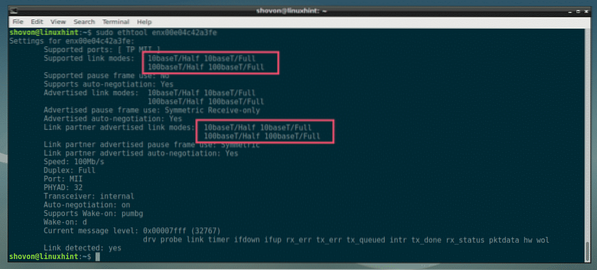
Trenutno je moj NIC enx00e04c42a3fe deluje v načinu Full duplex s hitrostjo 100 Mbps.
Če ga želite spremeniti, recimo v načinu Full duplex s hitrostjo 10 Mb / s zaženite ettool kot sledi:
$ sudo ethtool -s enx00e04c42a3fe hitrost 10 duplex polni samodejni izklopKot lahko vidite, se hitrost spremeni na 10 Mb / s in dupleks način je poln. Izklopljeno je tudi samodejno pogajanje.
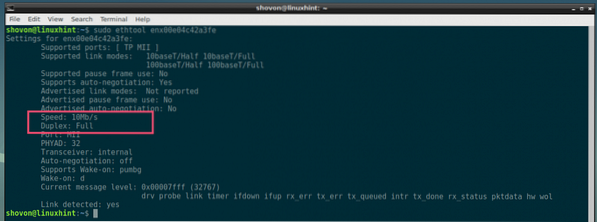
Pridobivanje pomoči o ettool:
The ettool ukaz ima veliko možnosti. Zaradi obsega in strojne omejitve računalnika v tem članku ni mogoče prikazati, kako deluje vsaka možnost.
Toda na strani strani bi morali najti tisto, kar potrebujete ettool, do katerega lahko dostopate z naslednjim ukazom:
$ man ettool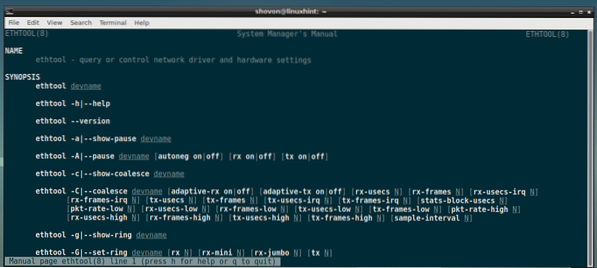
Torej, tako uporabljate ettool na Linuxu. Hvala, ker ste prebrali ta članek.
 Phenquestions
Phenquestions


